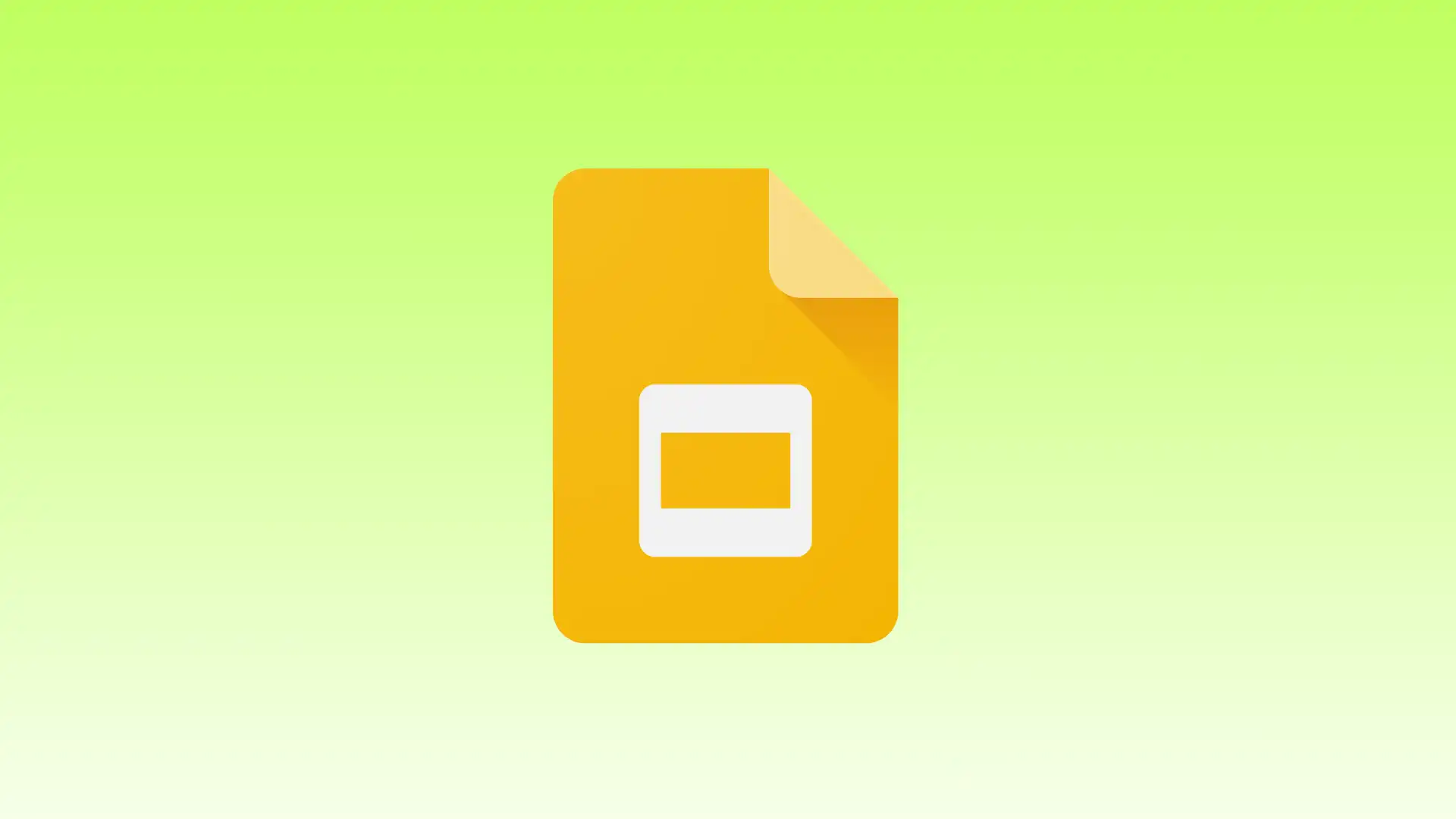为了使您的演示文稿真正令人印象深刻,优化幻灯片大小以适合观众的观看设备并确保内容正确显示非常重要。无论您需要切换到宽屏格式、调整幻灯片以进行打印,还是调整其尺寸,了解如何调整 Google 幻灯片的尺寸都是至关重要的。
我将在本文中描述调整 Google 幻灯片大小的步骤。我还将介绍为您的演示文稿推荐的 Google 幻灯片尺寸和默认尺寸。了解为什么 Google 幻灯片大小很重要也很重要。
如何更改桌面上的幻灯片大小?
要更改 Google 幻灯片中幻灯片的大小,您可以按照以下步骤操作:
- 打开您的 Google 幻灯片演示文稿。
- 单击左上角的“文件”菜单。
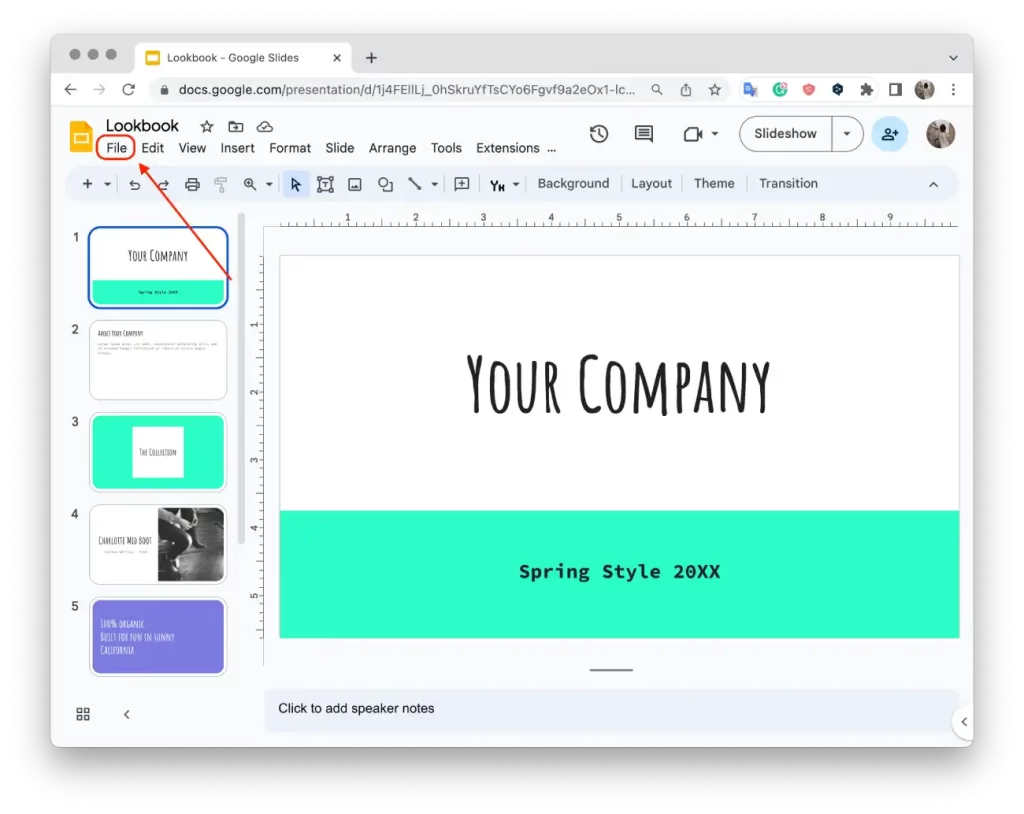
- 从下拉菜单中选择“页面设置”。
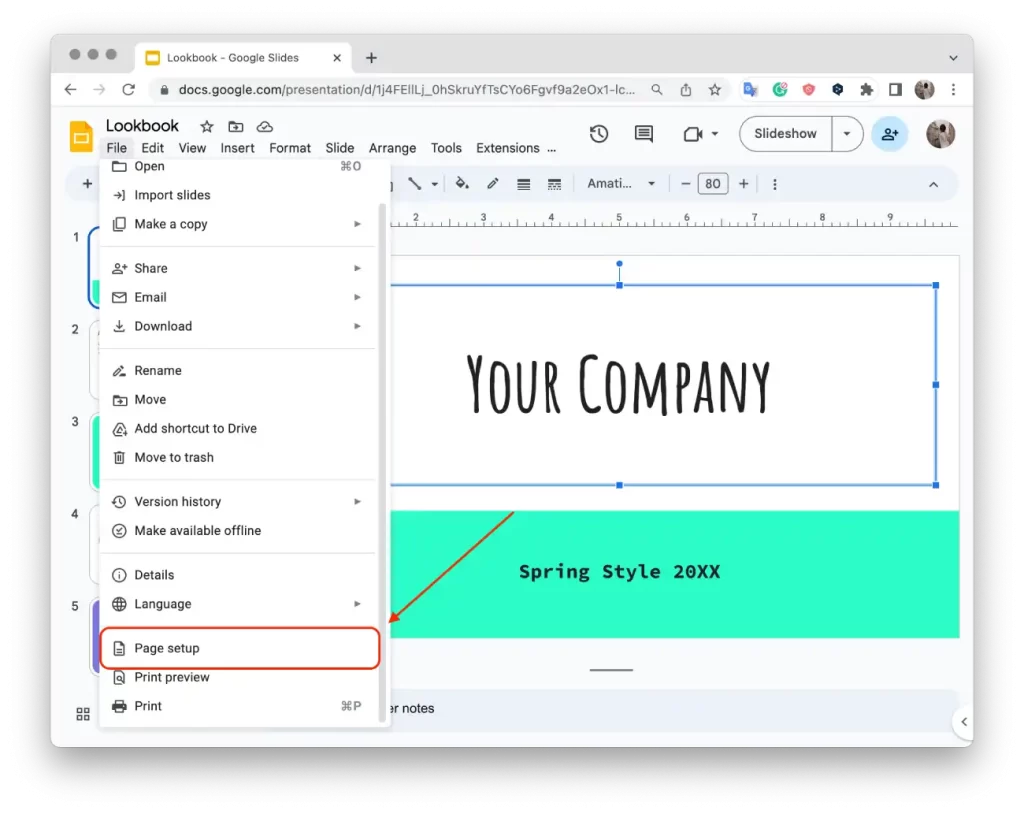
- 在“页面设置”对话框中,您将看到幻灯片大小的各种选项。
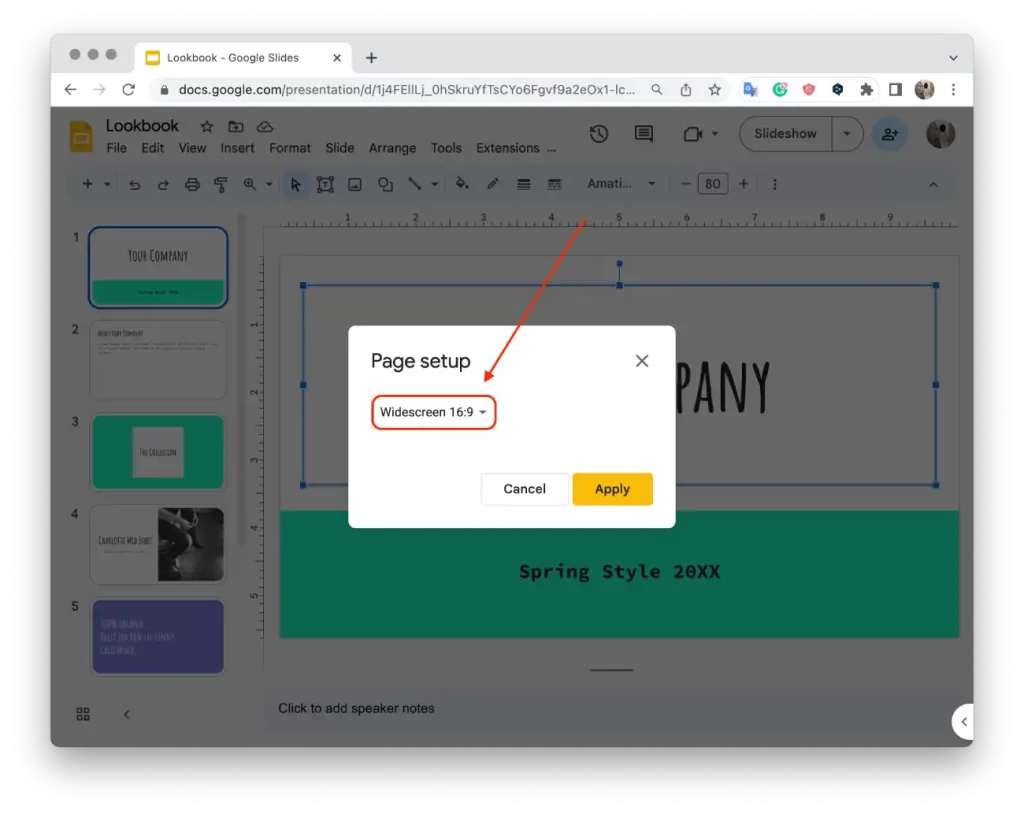
- 选择所需的尺寸,例如 4:3、16:9 或 16:10。
- 如果您想要自定义尺寸,请选择“自定义”并输入您需要的具体尺寸。
- 单击“应用”确认更改。
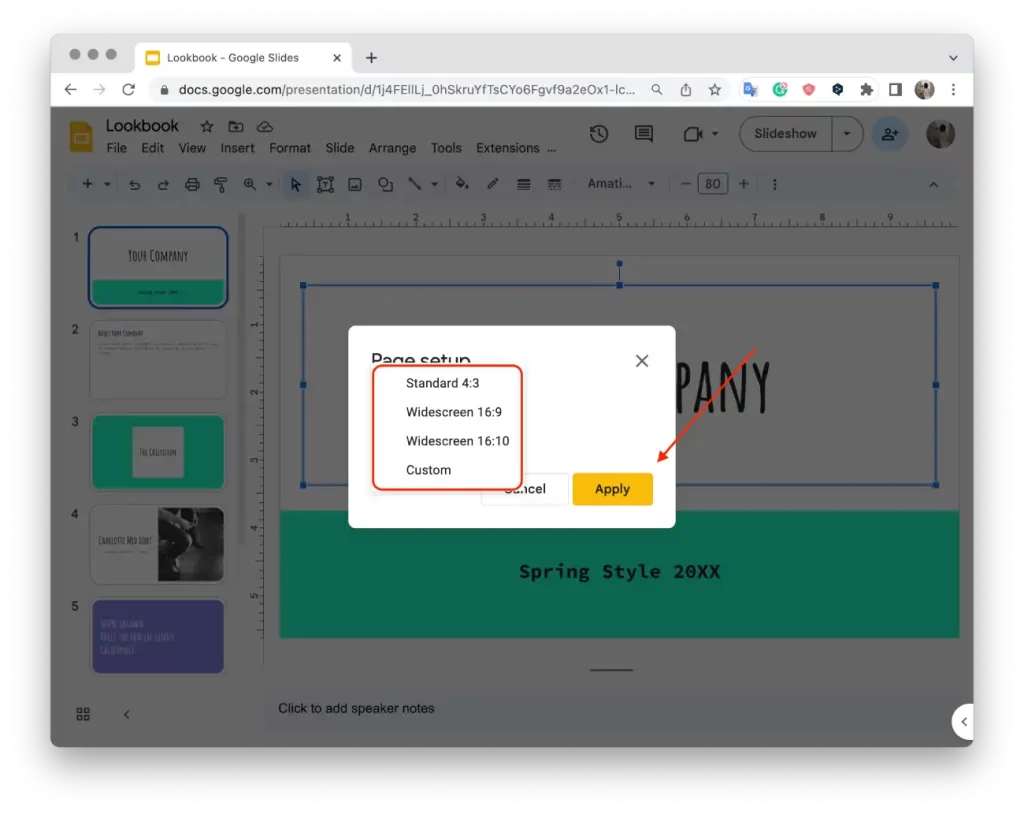
完成这些步骤后,您可以根据自己的喜好或特定要求调整 Google 幻灯片中幻灯片的大小。
可以在移动设备上更改幻灯片大小吗?
目前不支持在 Google 幻灯片移动应用程序中更改幻灯片的大小。要调整幻灯片大小,您需要使用安装了浏览器的 PC 或笔记本电脑,并通过 PC 上的网络版本打开 Google Slides。 Google 幻灯片的网络版本提供了更广泛的功能,包括调整幻灯片大小、编辑和创建演示文稿的功能。
默认的 Google 幻灯片大小是多少?
Google 幻灯片的默认尺寸为宽屏格式,长宽比为 16:9。这意味着幻灯片的宽度为 16 个单位,而高度为 9 个单位。此格式的 Google 幻灯片的默认尺寸为 10 英寸宽 x 5.625 英寸高(或大约 25.4 厘米 x 14.29 厘米)。
此纵横比最常用于现代宽屏显示器,包括计算机显示器、电视和投影仪。它也是大多数演示软件(包括 Microsoft PowerPoint 和 Apple Keynote)中使用的默认宽高比。
您可以更改 Google 幻灯片中的幻灯片大小以满足您的特定需求。您可以从多种预定义尺寸中进行选择,包括标准 4:3、宽屏 16:9、宽屏 16:10 和自定义尺寸。
为什么 Google 幻灯片大小很重要?
Google 幻灯片的大小很重要,因为它直接影响演示文稿的整体外观和感觉。如果您选择正确的尺寸,则可以确保您的内容具有视觉吸引力且结构良好。尺寸合适的幻灯片可以使图像、文本和其他元素显得平衡且可读。
此外,幻灯片大小会影响演示文稿在设备和平台上的兼容性。如果使用正确的尺寸,则可以确保幻灯片在笔记本电脑、投影仪和移动设备等各种屏幕上正确显示。这将有助于保持内容的完整性并防止任何扭曲或裁剪。
此外,打印或导出演示文稿时幻灯片的大小也至关重要。如果幻灯片尺寸不适合所需的输出格式(例如在纸张上打印或导出为 PDF),则可能会导致内容未对齐或被裁剪。如果您相应地调整幻灯片大小,则可以确保您的演示文稿顺利转换为不同的格式。
为您的演示文稿推荐的 Google 幻灯片尺寸是多少?
根据您的屏幕类型和演示要求,为您的 Google 幻灯片选择合适的尺寸可以极大地增强内容的视觉效果。
标准方向 (4:3)
标准 4:3 幻灯片方向是较旧显示器或较小屏幕的流行选择。虽然与宽屏方向相比,它以较小的尺寸显示内容,但它有利于保持与旧版 PowerPoint 和 Google Slides 的兼容性。标准方向适用于具有较小内容元素(例如图像、插图、表格)的幻灯片,或者适用于宽屏格式可能拉伸或扭曲某些视觉效果的幻灯片。
宽屏 (16:9)
16:9 宽屏分辨率已成为现代演示的标准尺寸。随着全球显示器、投影仪和电视的屏幕和显示标准的发展,这种宽高比在 2008 年取代了 4:3 格式。宽屏格式在大多数设备上得到广泛支持,并为您的观众提供视觉吸引力和身临其境的体验。
宽屏 (16:10)
尽管不像 16:9 那样常用,但 16:10 宽屏格式经常出现在平板电脑和计算机显示器中。这个长宽比更接近黄金比例1.618,但由于制造成本较高,在电子设备中并不像16:9那样普遍。
定制方向
Google 幻灯片允许自定义幻灯片方向,您可以在其中指定尺寸(以英寸、厘米、点或像素为单位)。当您有特定的文档要求、需要精确地适合图像或信息图表,或者想要与 Letter 或 A4 等纸张尺寸对齐时,此选项非常有用。以像素、点或厘米为单位自定义幻灯片大小可提供灵活性和精确度。